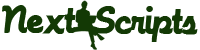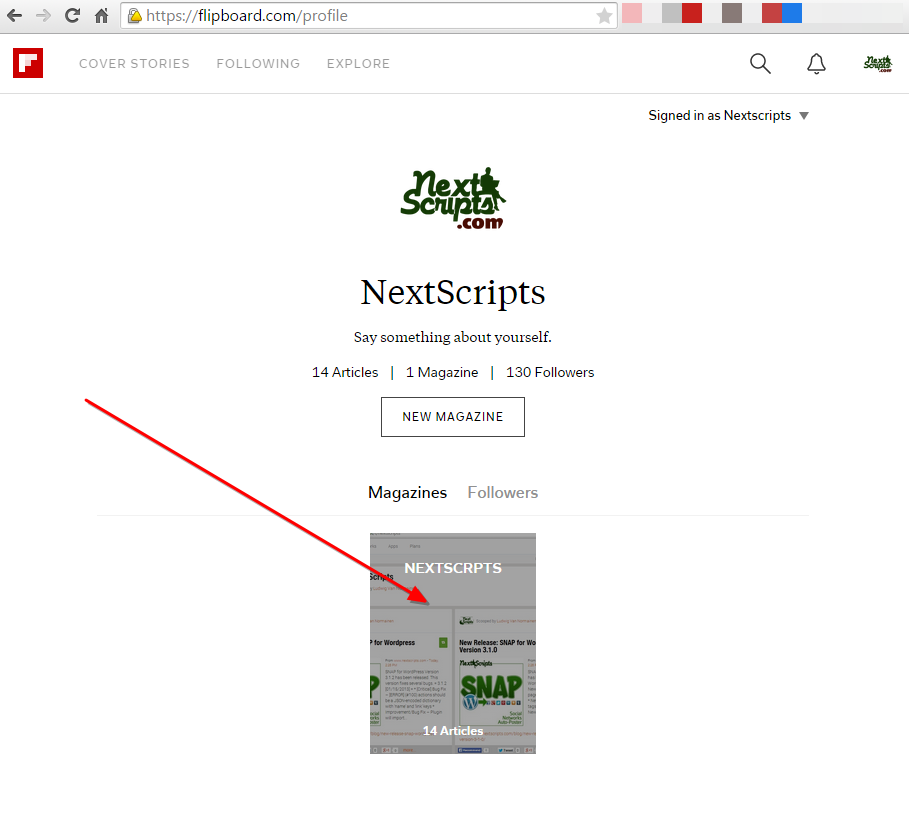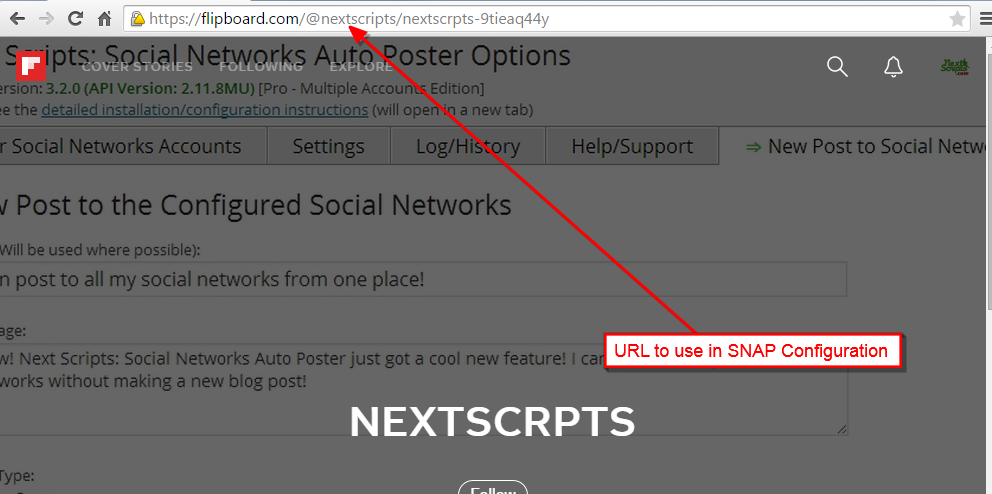Setup/Installation: Flipboard – Social Networks Auto-Poster
Flipboard uses simple username/password login system.
Please see the instructions below:
[Important Notice] You can’t use plugin with Facebook or Google+ Flipboard accounts. You need to have a native Flipboard account.
1. Connect Flipboard to your WordPress.
1. Login to your WordPress Admin Panel, Go to the Settings->Social Networks AutoPoster Options.
2. Click green “Add new account” button, select “Flipboard” from the list.
3. Fill your Flipboard username/email and password.
4. Fill your Flipboard Magazine URL.
Flipboard Magazine URL should be your internal magazine URL. You can get by going to your Flipboard Magazine Profile area – https://flipboard.com/profile and then clicking the square with your magazine.
URL look like https://flipboard.com/@nextscripts/nextscrpts-9tieaq44y
5. Your Flipboard account is ready to use.
How to setup each type of Social Network
~ Facebook Configuration~ Twitter Configuration
~ Google+ Configuration
~ Pinterest Configuration
~ App.Net Configuration
~ Blogger Configuration
~ Delicious Configuration
~ Deviantart.com Configuration
~ Diigo Configuration
~ Flickr Configuration
~ [New]MailChimp Configuration
~ [New]Medium Configuration
~ [New]Instagram Configuration
~ Instapaper Configuration
~ LinkedIn Configuration
~ LiveJournal/Dreamwidth Configuration
~ [New]Ok.ru Configuration
~ Reddit Configuration
~ [New]Telegram Configuration
~ Scoop.It Configuration
~ Stumbleupon Configuration
~ Tumblr Configuration
~ Plurk Configuration
~ vBulletin Configuration
~ vKontakte(vk.com) Configuration
~ Blog.com/Wordpress.com Configuration
~ YouTube Configuration
~ [New]Weibo Configuration
~ [New]Yo Configuration
~ [New]500px Configuration
Have problems? Please check out the Troubleshooting FAQ page.